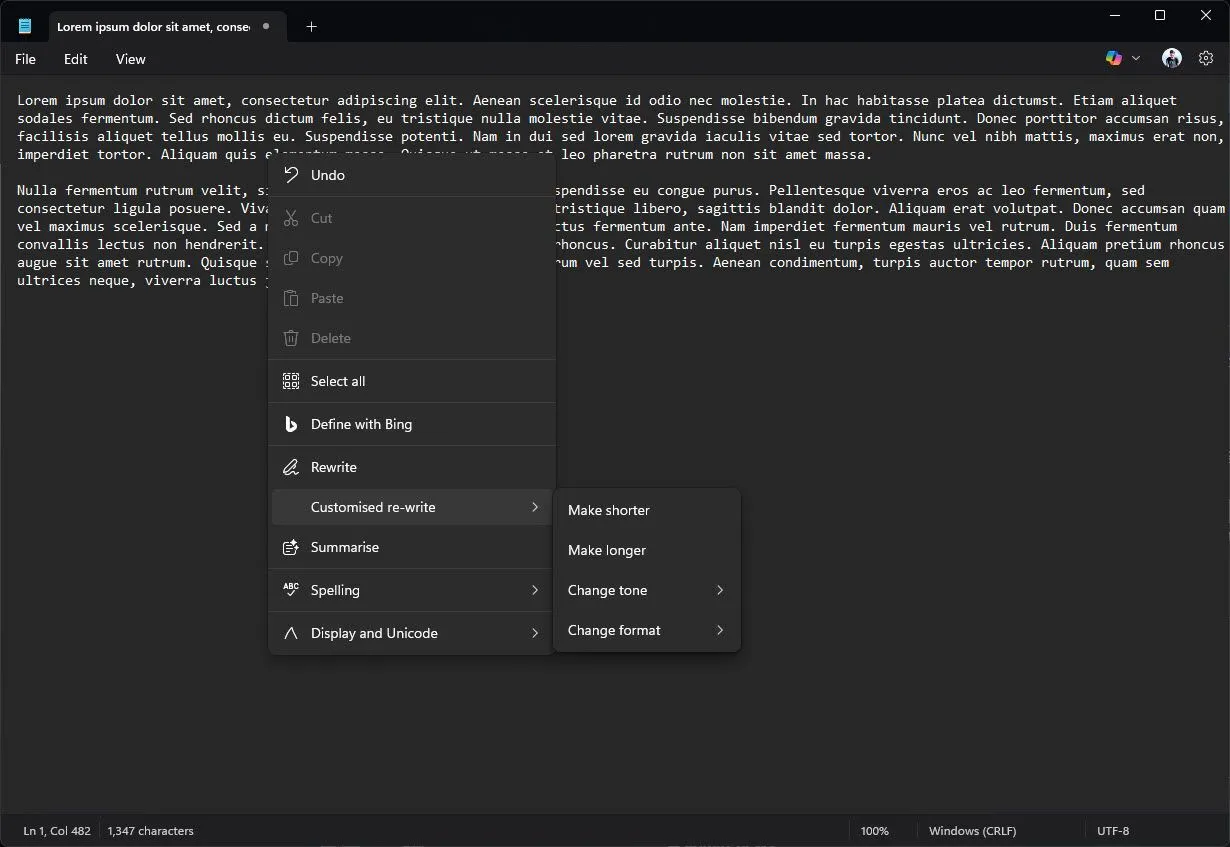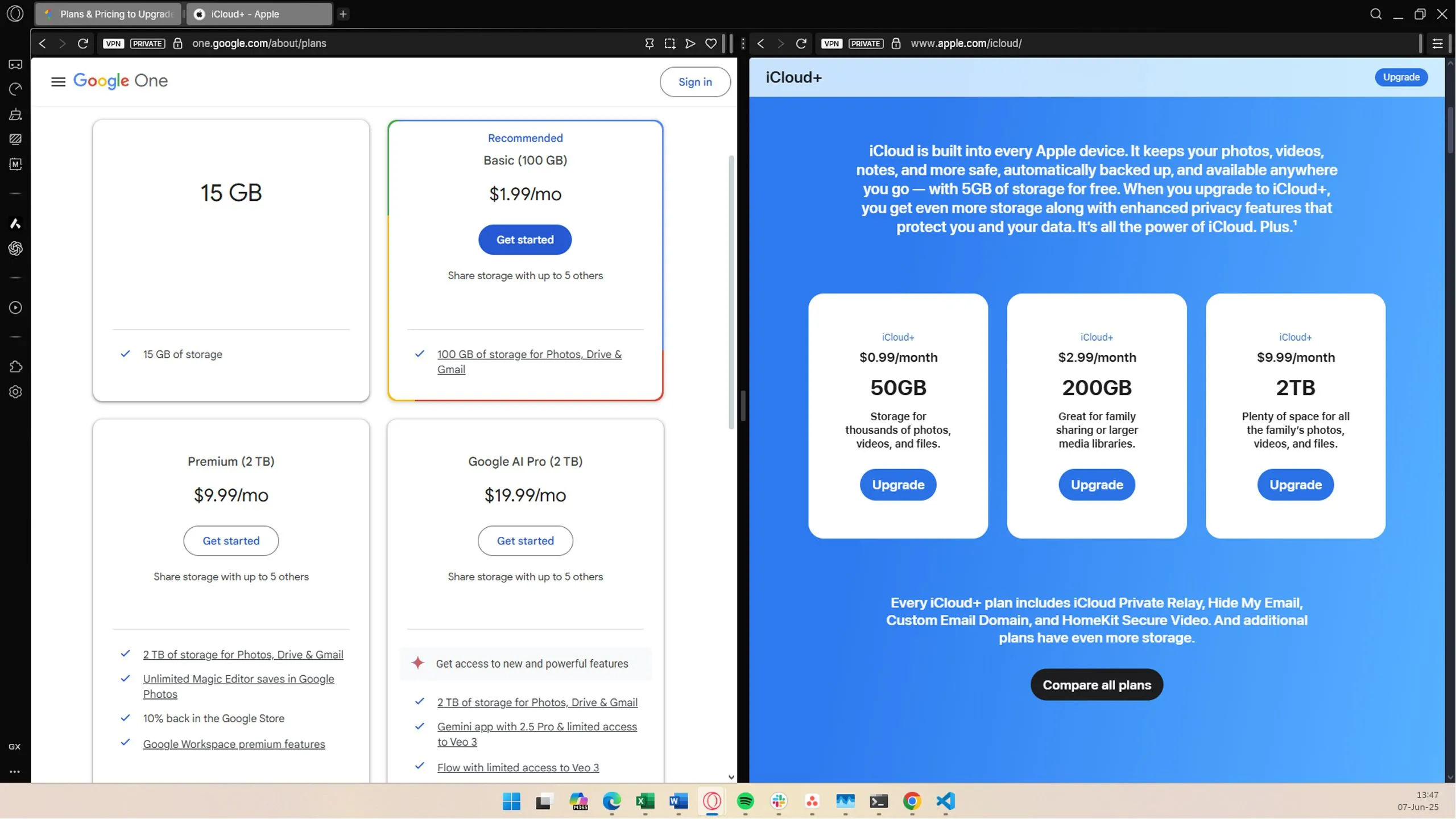Trong nhiều năm, tôi là người dùng trung thành của Google Keep, một ứng dụng ghi chú đơn giản và hiệu quả. Tuy nhiên, sau khi chuyển sang sử dụng điện thoại Galaxy, tôi quyết định dùng thử Samsung Notes. Điều bất ngờ là ứng dụng này mang lại trải nghiệm mạnh mẽ hơn nhiều, với những tính năng mà trước đây tôi thậm chí không nhận ra mình đang thiếu. Từ việc tự động tổ chức ghi chú cho đến khả năng tương tác với các định dạng tài liệu khác, Samsung Notes đã chứng minh nó không chỉ là một ứng dụng ghi chú đơn thuần, mà còn là một công cụ hỗ trợ công việc và cuộc sống cá nhân vô cùng đắc lực, vượt xa những gì Google Keep có thể cung cấp. Bài viết này sẽ đi sâu vào 7 tính năng nổi bật đã khiến tôi hoàn toàn hài lòng với quyết định chuyển đổi này.
1. Tự Động Định Dạng Ghi Chú Thông Minh (Auto Format)
Tôi là người yêu thích sự ngăn nắp nhưng không phải lúc nào cũng có đủ thời gian để sắp xếp các ghi chú của mình trông gọn gàng và dễ đọc. Với Google Keep, tôi phải tự tay áp dụng các tiêu đề hoặc điều chỉnh bố cục để nội dung dễ đọc hơn. Nó hoạt động tốt, nhưng không thực sự tiện lợi và tốn nhiều công sức.
Samsung Notes lại hoàn toàn khác biệt với tính năng Tự động định dạng (Auto Format). Chỉ với vài thao tác, nó có thể nhanh chóng sắp xếp ghi chú của tôi bằng các gạch đầu dòng và tiêu đề một cách tự động. Dù đó là danh sách mua sắm, tóm tắt cuộc họp hay một buổi động não ý tưởng, tôi thực sự yêu thích cách nó biến những ý tưởng hỗn độn thành một tài liệu sạch sẽ, có tổ chức chỉ trong tích tắc. Tính năng này không chỉ giúp tiết kiệm thời gian mà còn nâng cao tính chuyên nghiệp cho mọi ghi chú, đảm bảo thông tin luôn được trình bày mạch lạc và dễ hiểu.
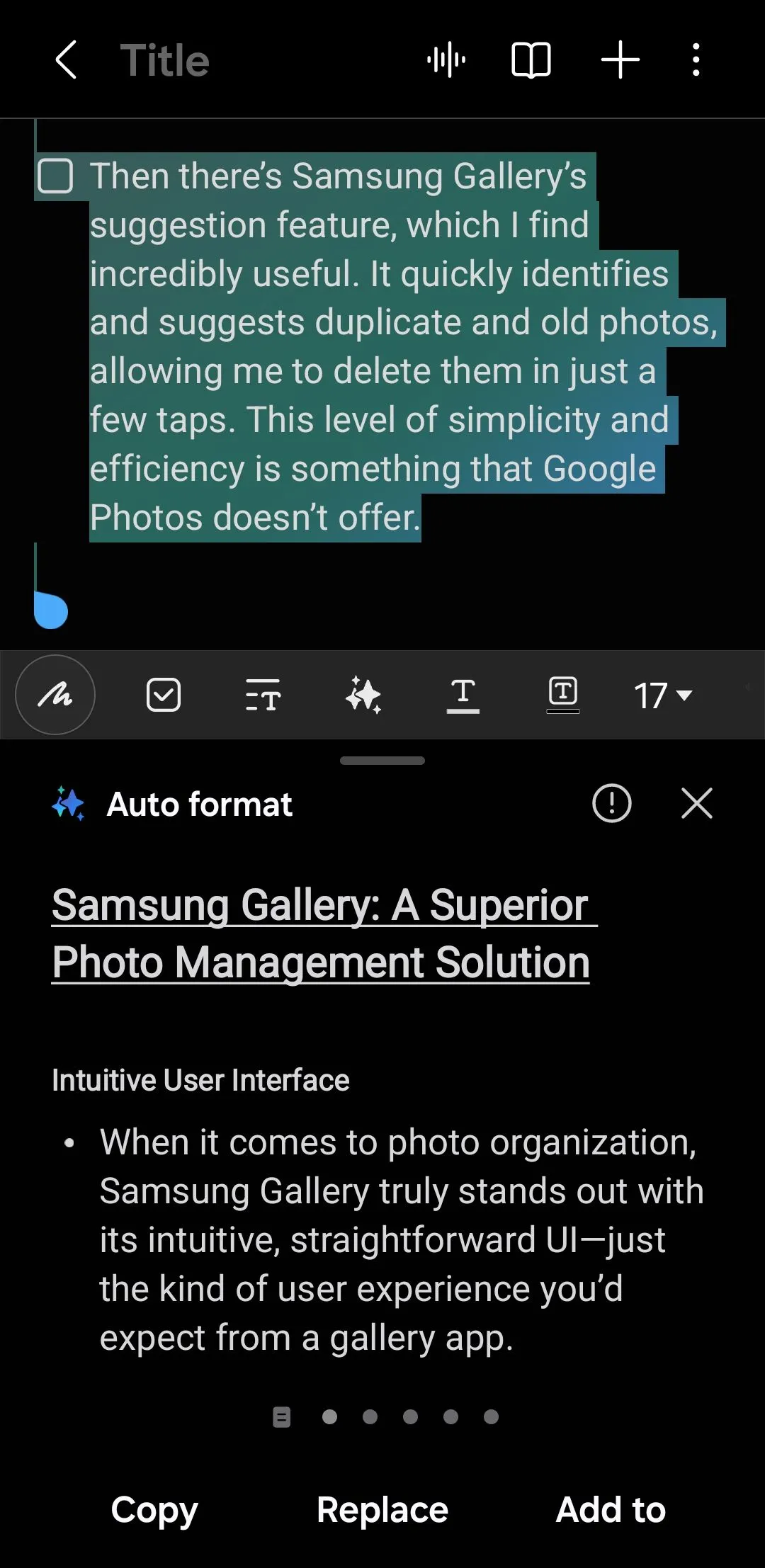 Tính năng tự động định dạng ghi chú trong ứng dụng Samsung Notes, giúp sắp xếp nội dung nhanh chóng và khoa học.
Tính năng tự động định dạng ghi chú trong ứng dụng Samsung Notes, giúp sắp xếp nội dung nhanh chóng và khoa học.
2. Tóm Tắt Ghi Chú Ngắn Gọn (Note Summarization)
Một tính năng hữu ích khác mà Samsung Notes cung cấp cho những ghi chú dài, chứa nhiều chi tiết là khả năng tóm tắt nội dung. Chỉ với vài lần chạm, tôi có thể sử dụng sức mạnh của Galaxy AI để phân tích một ghi chú và trích xuất những điểm quan trọng nhất thành một bản tóm tắt súc tích. Điều này đặc biệt hữu ích khi tôi cần nhanh chóng nắm bắt ý chính của một bài giảng dài, một báo cáo phức tạp hay một cuộc họp nhiều thông tin.
Tính năng này giúp tôi tiết kiệm rất nhiều thời gian khi xem lại các ghi chú chi tiết. Nó giống như có một trợ lý cá nhân sàng lọc ý tưởng của tôi và làm nổi bật những gì thực sự quan trọng. Ngược lại, Google Keep không cung cấp bất kỳ tính năng nào tương tự như vậy, khiến việc xử lý các ghi chú dài trở nên thủ công và kém hiệu quả hơn đáng kể.
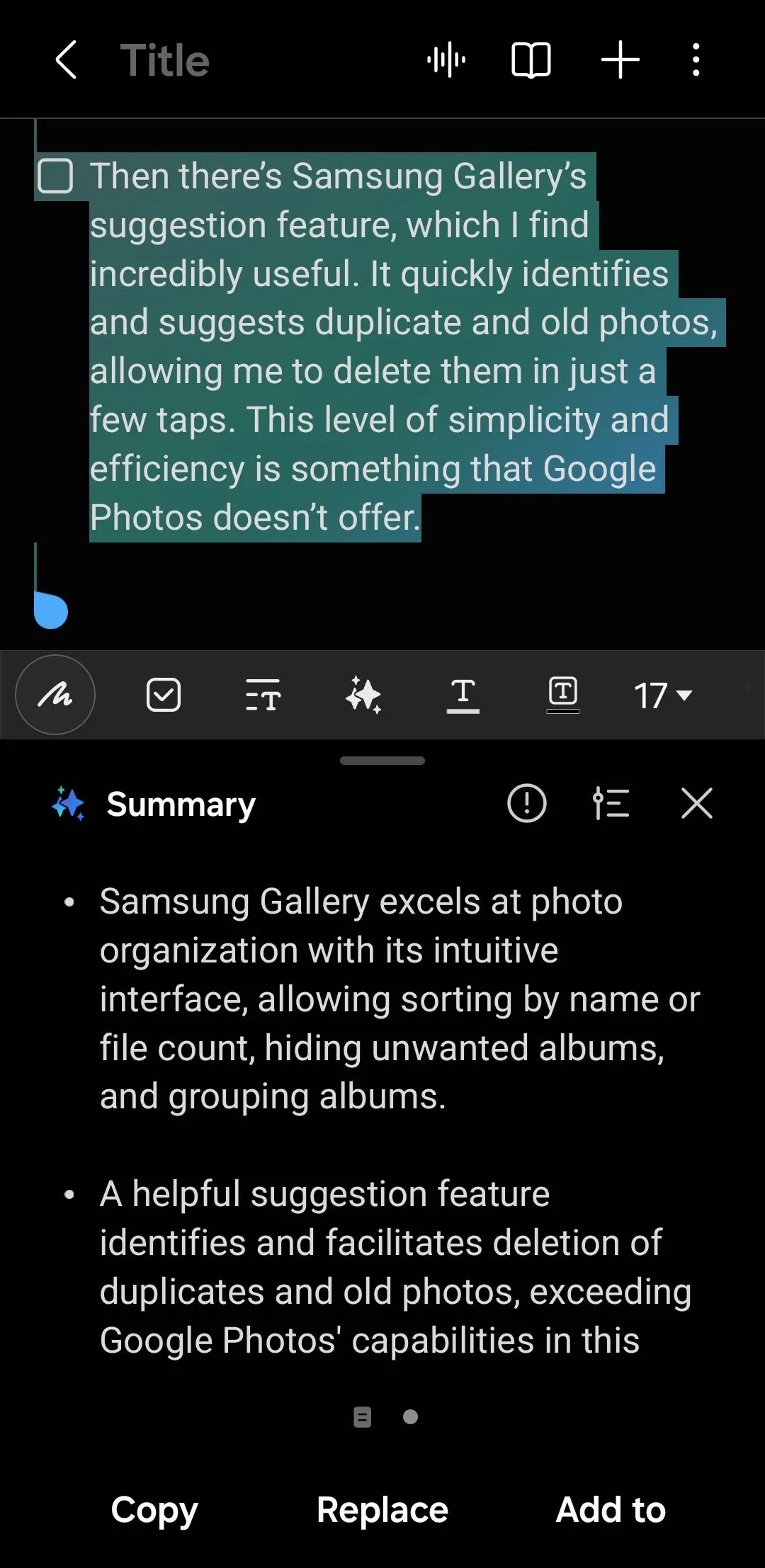 Màn hình ứng dụng Samsung Notes hiển thị bản tóm tắt tự động của một ghi chú dài, tối ưu hóa bởi Galaxy AI.
Màn hình ứng dụng Samsung Notes hiển thị bản tóm tắt tự động của một ghi chú dài, tối ưu hóa bởi Galaxy AI.
3. Dịch Thuật Dễ Dàng (Easy Translation)
Đôi khi tôi có thói quen viết ghi chú bằng ngôn ngữ địa phương của mình, nhưng với Samsung Notes, điều đó không còn là vấn đề nữa. Ứng dụng cho phép tôi chụp văn bản viết tay bằng camera của điện thoại Samsung và dịch nó sang tiếng Anh (hoặc các ngôn ngữ khác) chỉ với một lần chạm.
Quá trình dịch diễn ra liền mạch và cực kỳ tiện lợi – một điều mà Google Keep đơn giản là không có. Đây là một trong những tính năng mà tôi không hề nhận ra mình cần cho đến khi bắt đầu sử dụng nó. Khả năng dịch thuật tích hợp này mở ra nhiều cánh cửa cho việc ghi chú đa ngôn ngữ, hỗ trợ tôi trong học tập và công việc quốc tế một cách hiệu quả chưa từng thấy.
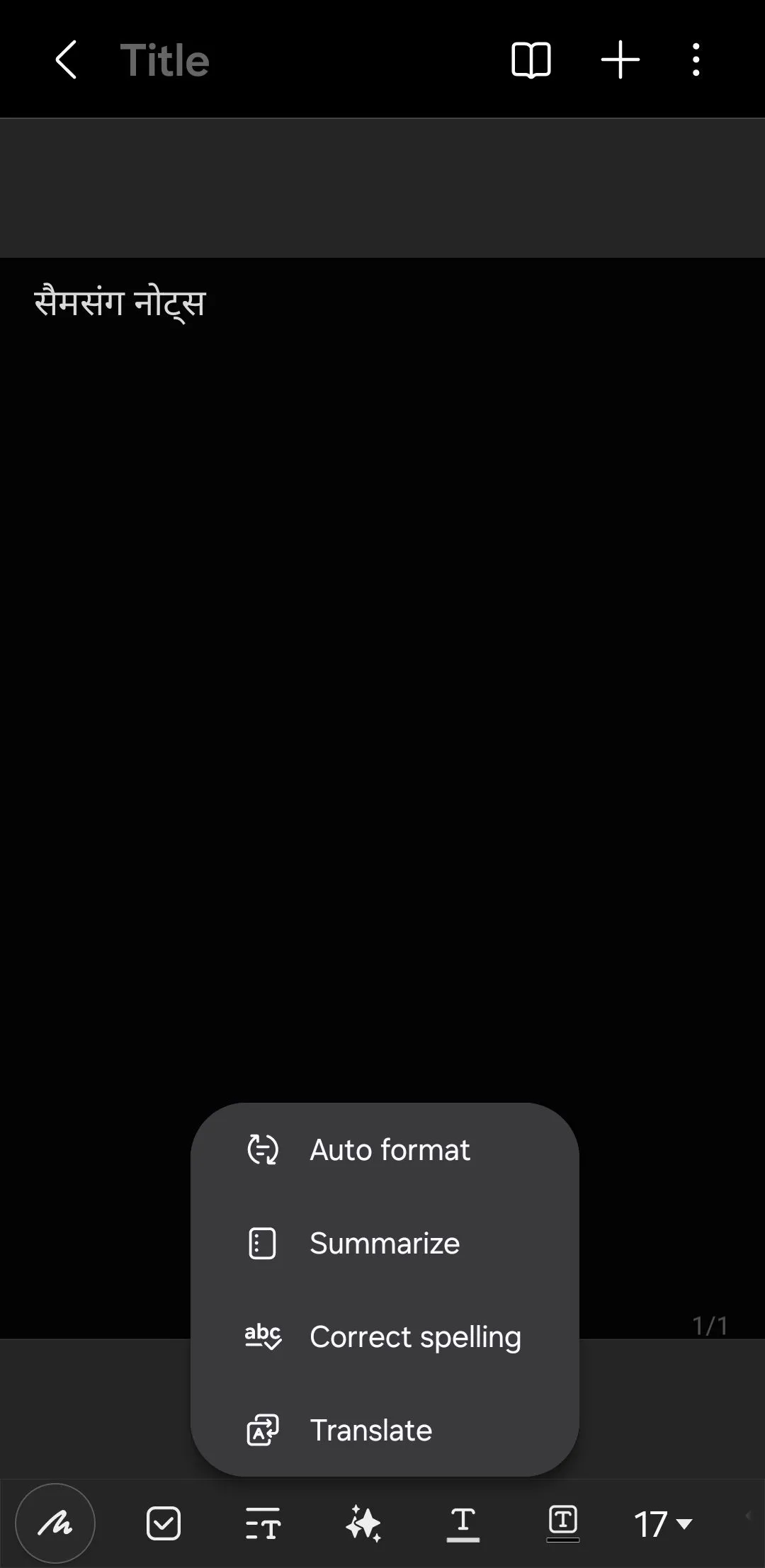 Tùy chọn dịch văn bản trong ứng dụng Samsung Notes, cho phép chuyển đổi ghi chú viết tay sang ngôn ngữ khác.
Tùy chọn dịch văn bản trong ứng dụng Samsung Notes, cho phép chuyển đổi ghi chú viết tay sang ngôn ngữ khác.
4. Hỗ Trợ Vẽ Nâng Cao (Drawing Assist)
Cả Google Keep và Samsung Notes đều cung cấp các tính năng vẽ, nhưng Samsung Notes đã nâng cấp lên một tầm cao mới với chức năng Chuyển Phác Thảo Thành Hình Ảnh (Sketch to Image). Công cụ này sử dụng Galaxy AI để tự động biến các phác thảo thô của tôi thành những hình ảnh rõ ràng, sắc nét và chuyên nghiệp.
Dù tôi đang phác thảo nhanh các ý tưởng thiết kế hay minh họa một khái niệm, AI đều đảm bảo rằng các bản vẽ của tôi trông đẹp mắt mà không cần bất kỳ nỗ lực bổ sung nào. Ngược lại, tính năng vẽ của Google Keep cảm thấy cơ bản hơn và không cung cấp mức độ hỗ trợ này, khiến Samsung Notes trở thành lựa chọn vượt trội rõ rệt đối với tôi.
 Giao diện vẽ trong Samsung Notes với tính năng Sketch to Image, biến các phác thảo thô thành hình ảnh chuyên nghiệp.
Giao diện vẽ trong Samsung Notes với tính năng Sketch to Image, biến các phác thảo thô thành hình ảnh chuyên nghiệp.
5. Tạo Ghi Chú Nhanh Chóng Từ Màn Hình Khóa (Quick Note Creation)
Một tính năng mà tôi vô cùng yêu thích ở Samsung Notes là khả năng tạo ghi chú nhanh chóng ngay từ màn hình khóa. Tôi chỉ cần rút S Pen ra và bắt đầu viết mà không cần mở khóa điện thoại Galaxy của mình. Ghi chú được lưu ngay lập tức, và tôi có thể xem lại nó sau. Nếu điện thoại của tôi đã mở khóa, tôi có thể sử dụng phím tắt ứng dụng Samsung Notes trong Bảng điều khiển cạnh (Edge panel) để truy cập tức thì.
Đây là một tính năng nhỏ nhưng tạo ra sự khác biệt lớn trong cách tôi quản lý suy nghĩ của mình hiệu quả suốt cả ngày. Để so sánh, điều tốt nhất tôi có thể làm với Google Keep là thêm một widget vào màn hình chính. Mặc dù hữu ích, nó chiếm không gian quý giá và vẫn yêu cầu mở khóa thiết bị trước khi có thể sử dụng.
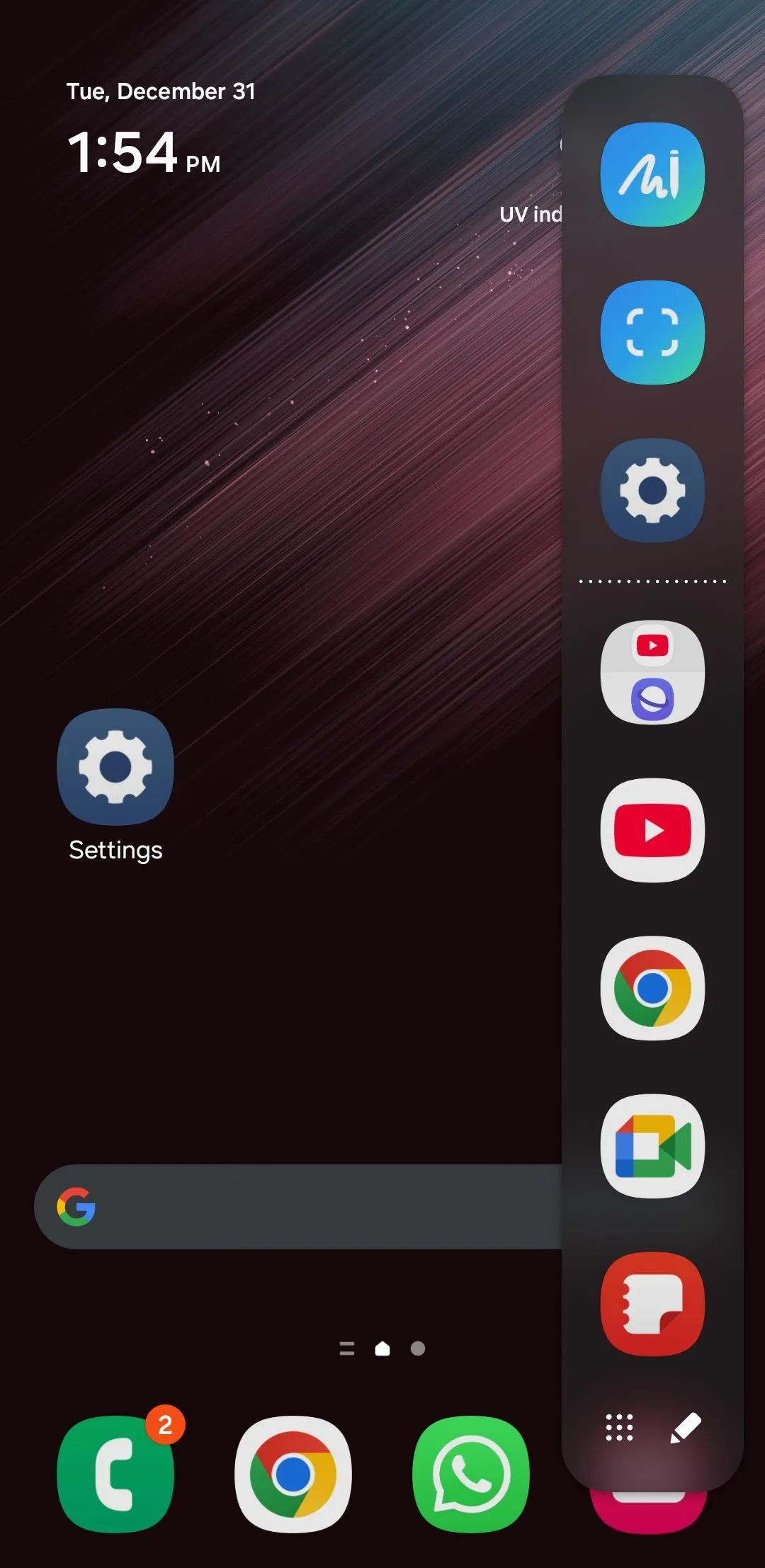 Ứng dụng Samsung Notes được truy cập nhanh từ bảng điều khiển Edge Panel trên điện thoại Galaxy, tối ưu hóa thao tác.
Ứng dụng Samsung Notes được truy cập nhanh từ bảng điều khiển Edge Panel trên điện thoại Galaxy, tối ưu hóa thao tác.
6. Xuất Ghi Chú Sang DOCX hoặc PDF Dễ Dàng (Export Notes to DOCX or PDF)
Thỉnh thoảng, tôi cần chia sẻ ghi chú của mình với đồng nghiệp hoặc bạn bè, và Samsung Notes giúp quá trình này trở nên vô cùng dễ dàng. Ứng dụng cung cấp tùy chọn chuyển đổi ghi chú thành tệp DOCX hoặc PDF. Tùy chọn PDF đặc biệt hữu ích khi tôi cần bảo toàn định dạng gốc, trong khi định dạng DOCX lý tưởng nếu tôi muốn ghi chú vẫn có thể chỉnh sửa được.
Samsung Notes thậm chí còn cho phép tôi lưu ghi chú dưới dạng hình ảnh, tệp văn bản hoặc tệp PowerPoint. Mặt khác, Google Keep lại khá hạn chế, chỉ cung cấp khả năng xuất ghi chú dưới dạng tài liệu Google Docs, điều này khá gò bó đối với nhu cầu của tôi.
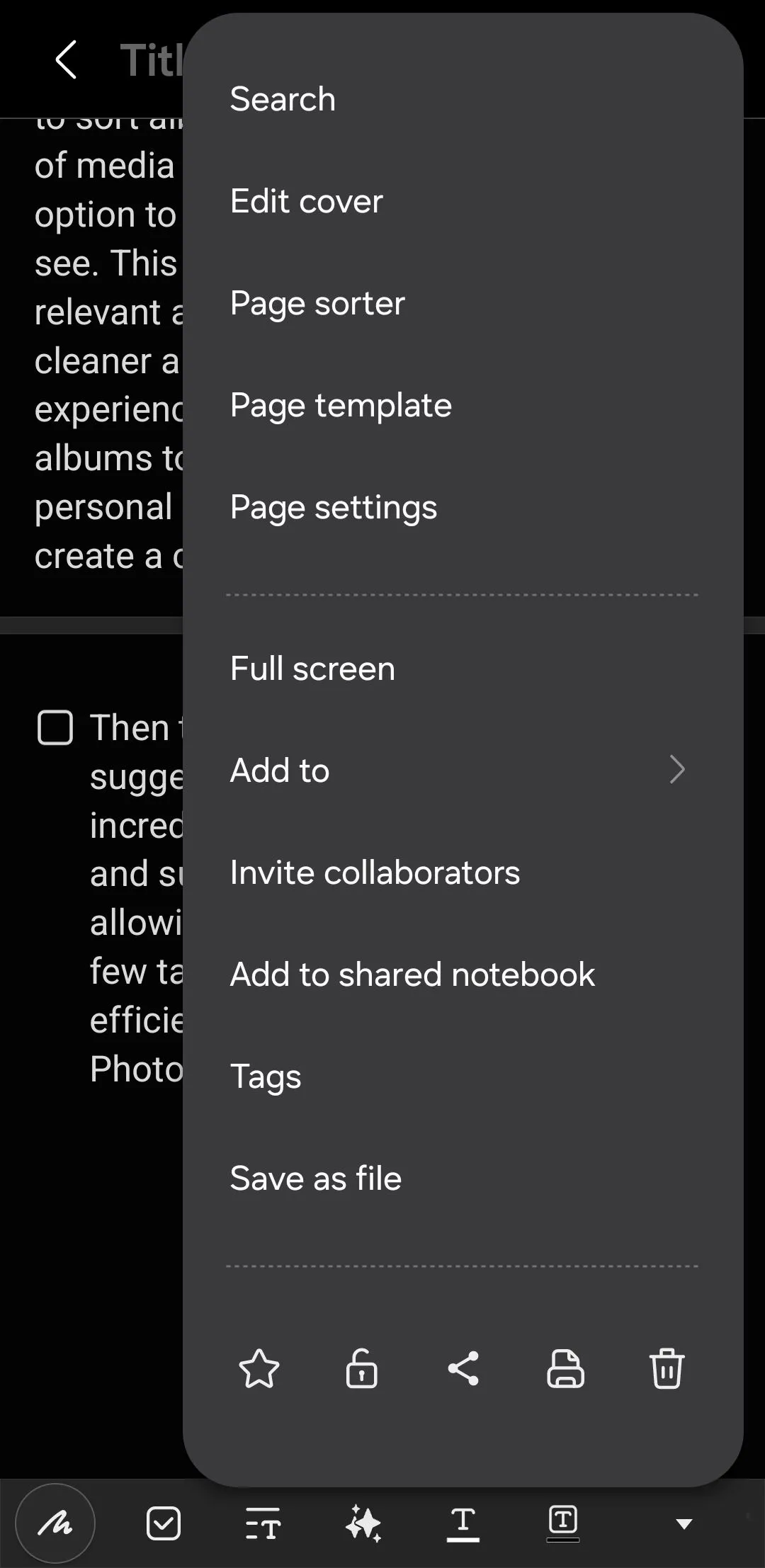 Menu tùy chọn trong Samsung Notes hiển thị các định dạng xuất file đa dạng như DOCX, PDF, hình ảnh, văn bản và PowerPoint.
Menu tùy chọn trong Samsung Notes hiển thị các định dạng xuất file đa dạng như DOCX, PDF, hình ảnh, văn bản và PowerPoint.
7. Chú Thích PDF Liền Mạch (Seamless PDF Annotation)
Khi nói đến việc chú thích các tệp PDF, tôi không cần một ứng dụng chuyên dụng hay phải chuyển sang máy tính. Samsung Notes cho phép tôi nhập tệp PDF và dễ dàng thêm nhận xét, đánh dấu hoặc thậm chí là các bản vẽ trực tiếp lên đó. Tính năng này đã cách mạng hóa cách tôi làm việc với tài liệu.
Nó hoàn hảo cho những chỉnh sửa vào phút chót hoặc khi tôi cần xem lại tài liệu trong khi không ở gần bàn làm việc. Google Keep, mặt khác, thiếu chức năng này, buộc tôi phải dựa vào một ứng dụng riêng biệt cho việc chú thích, làm gián đoạn quy trình làm việc và giảm hiệu quả.
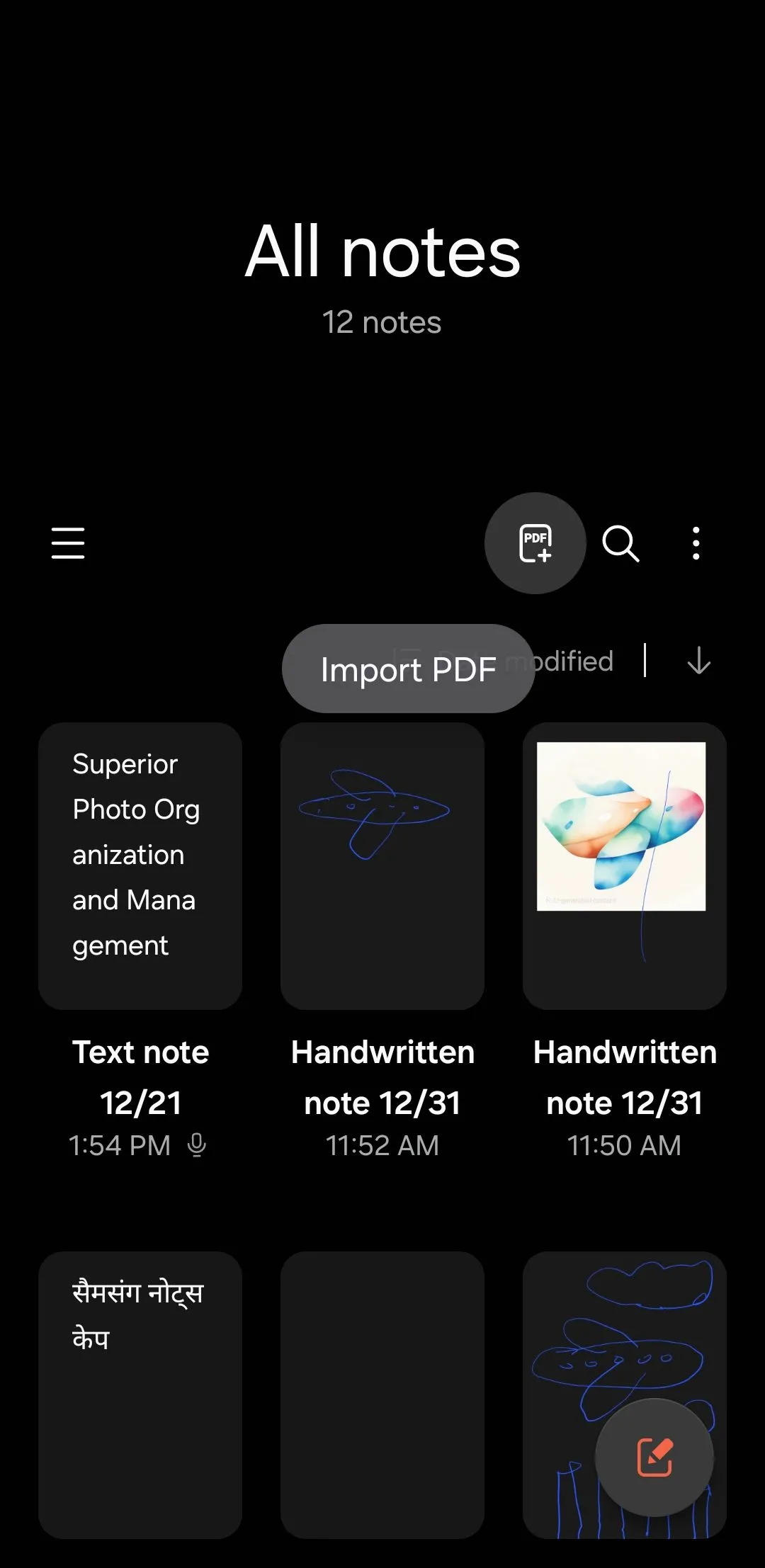 Tùy chọn nhập tệp PDF vào Samsung Notes để chú thích, đánh dấu và chỉnh sửa trực tiếp, hỗ trợ làm việc hiệu quả.
Tùy chọn nhập tệp PDF vào Samsung Notes để chú thích, đánh dấu và chỉnh sửa trực tiếp, hỗ trợ làm việc hiệu quả.
Việc chuyển từ Google Keep sang Samsung Notes là một quyết định mà tôi không hề hối tiếc. Điều khiến quá trình chuyển đổi này trở nên đáng giá không chỉ là một tính năng nổi bật duy nhất mà là sự tích hợp liền mạch của tất cả các công cụ và chức năng. Với những tính năng vượt trội và tối ưu hóa cho hệ sinh thái Galaxy, Samsung Notes thực sự khẳng định vị thế là một ứng dụng ghi chú thông minh, đáng tin cậy và không thể thiếu cho bất kỳ người dùng Samsung nào muốn nâng cao năng suất và quản lý thông tin hiệu quả hơn.
Bạn đã từng thử Samsung Notes chưa? Bạn có đồng ý với những ưu điểm trên không, hay có tính năng nào khác của Samsung Notes mà bạn đặc biệt yêu thích? Hãy chia sẻ ý kiến của bạn trong phần bình luận bên dưới và đừng quên theo dõi thuthuathuuich.com để cập nhật thêm nhiều thủ thuật công nghệ hữu ích khác nhé!